Các bước đăng ký thành công StableHost ở VN
1. Bấm vào liên kết này để đến trang đăng ký khuyến mãi StableHost.2. Chọn gói hosting phù hợp với nhu cầu và túi tiền bấm Sign Up Now.
3. Chọn vị trí đặt server, ở Việt Nam nên chọn US để có tốc độ ổn định nhất.
4. Chọn Domain (tên miền) chính, bắt buộc bạn phải có để tiến hành bước tiếp theo. Tốt nhất bạn nên đăng ký domain ở nơi khác như Godaddy chẳng hạn. Click to Continue >>
5. Chọn thời gian sử dụng hosting
Trong trang tiếp theo, phần Billing Cycle bạn hãy lựa chọn thời gian sử dụng hosting ít nhất là 12 tháng. Chú ý không chọn Addons nhé. Cuối cùng nhấn “Add to Cart”.
6. Nhập coupon và xem lại đơn hàng
Trong ô Promotional Code bạn hãy nhập coupon tuanphan40 để có được giảm giá 40% rồi nhấn Validate Code >>
Bạn hãy kiểm tra lại thông tin gói hosting đang đăng ký xem coupon có chính xác hay chưa trong phần Order Summary. Nếu phần thông tin như hình trên tức là coupon vẫn đang hoạt động.
7. Nhập thông tin thanh toán
Trong phần Your Details bạn hãy nhập thông tin cá nhân của mình vào, chú ý Phone Number cần nhập chính xác để Stable Host gọi cho bạn xác nhận thông tin ở bước tiếp theo.
Ví dụ số diện thoại của bạn là: 0909512288 thì nhập là 84909512288
8. Nhập mã bảo mật
Để tránh gian lận, chỉ vài giây sau, StableHost sẽ tự động gọi điện thoại cho bạn và cung cấp mã số Pin Code, bạn hãy chú ý lắng nghe (chỉ cần nghe thôi nên không phải sợ trả lời) và sau đó nhập vào ô Pin Code và nhấn vào Click to Continue >> để thanh toán.
9. Thanh toán
Do mình thanh toán bằng PayPal nên trang tiếp theo sẽ nhập thông tin tài khoản rồi nhấn Pay Now. Còn các bạn nếu dùng thẻ visa thì sẽ cần nhập đúng thông tin thẻ để thanh toán.
10. Nhận thông tin hosting và sử dụng
Sau khi thanh toán xong, chỉ vài giây sau là bạn sẽ nhận được thông tin tài khoản hosting trong email mà bạn đã đăng ký. Hi vọng bài viết hướng dẫn này sẽ giúp ích cho bạn trong quá trình đăng ký hosting tại Stable Host. Nếu như có bất kỳ vấn đề nào, bạn hãy để lại comment bên dưới để được hướng dẫn nhé.
Chúc bạn thành công.
./.
Tìm trên Google:
Cách đăng ký StableHost
đăng ký StableHost
hướng dẫn đăng ký StableHost





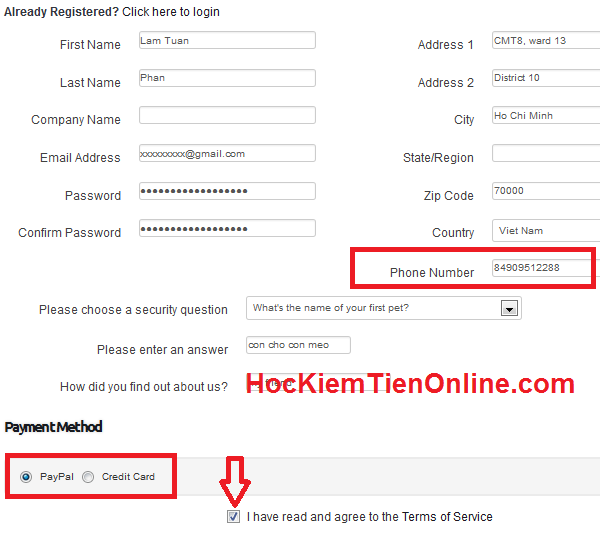














0 nhận xét:
Đăng nhận xét